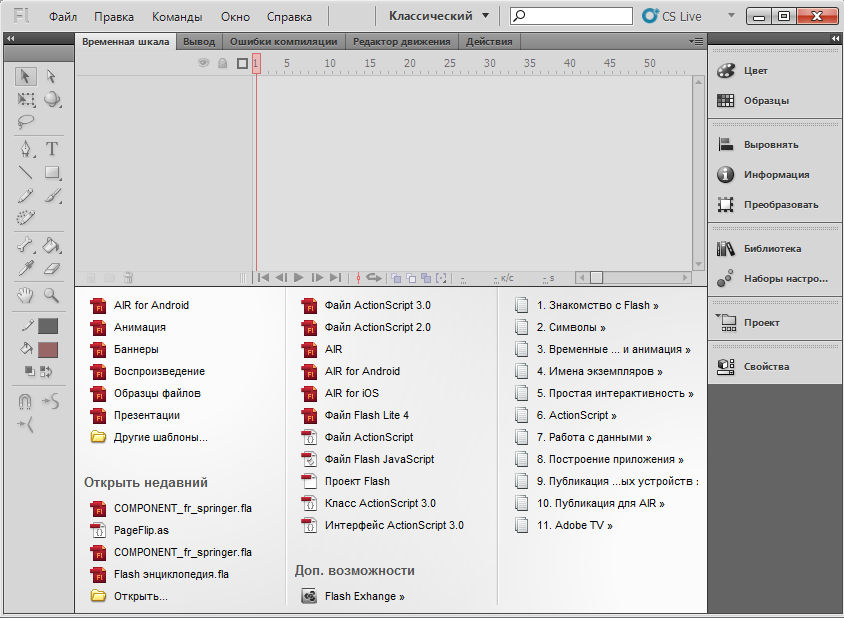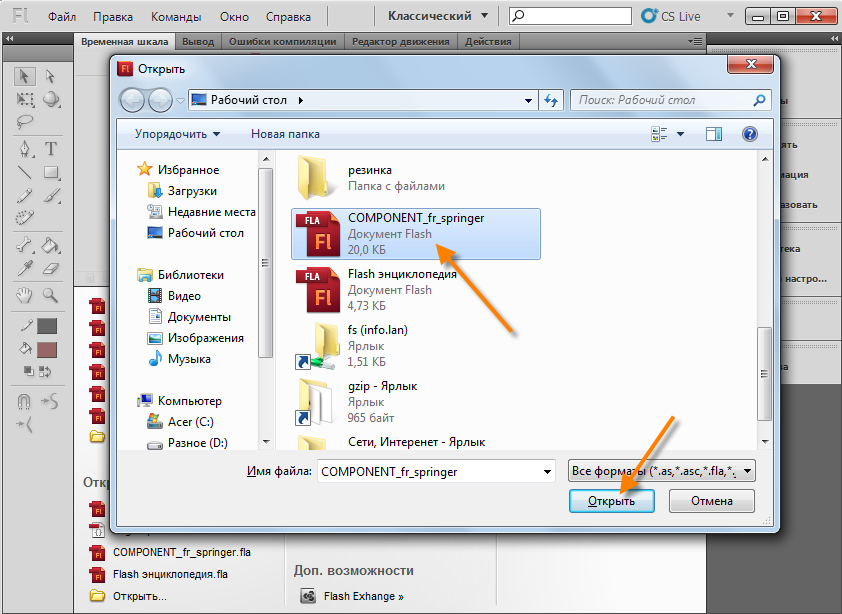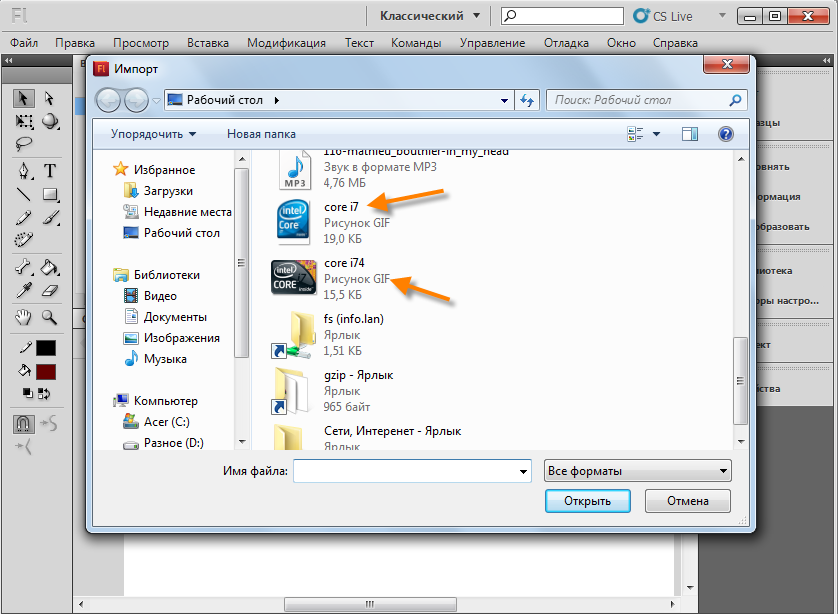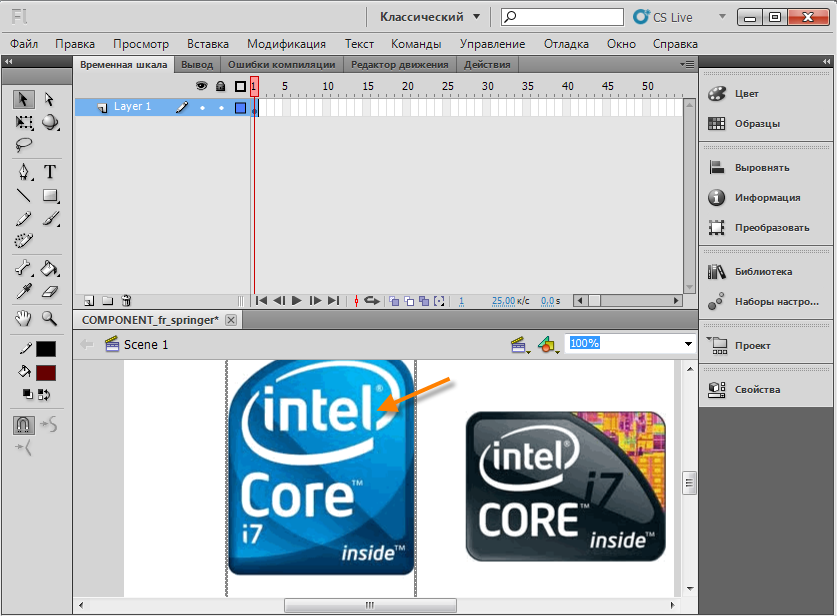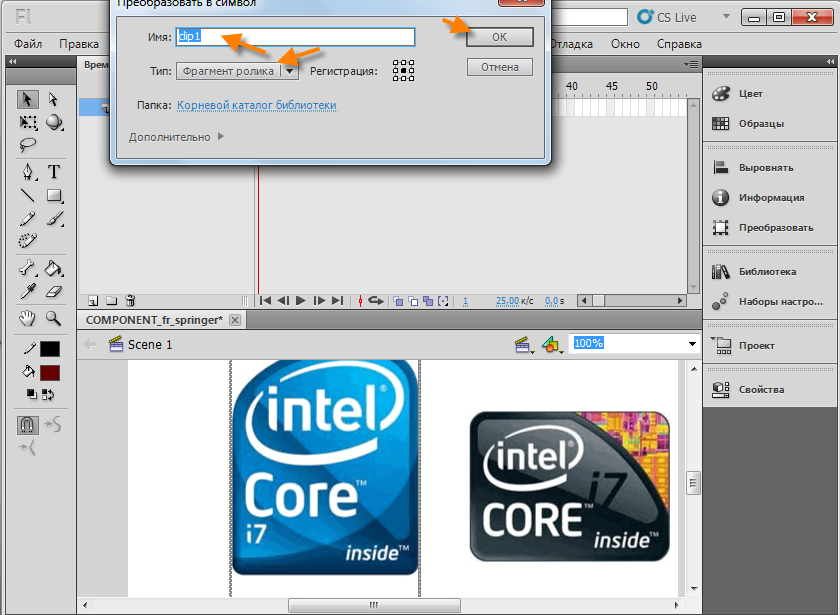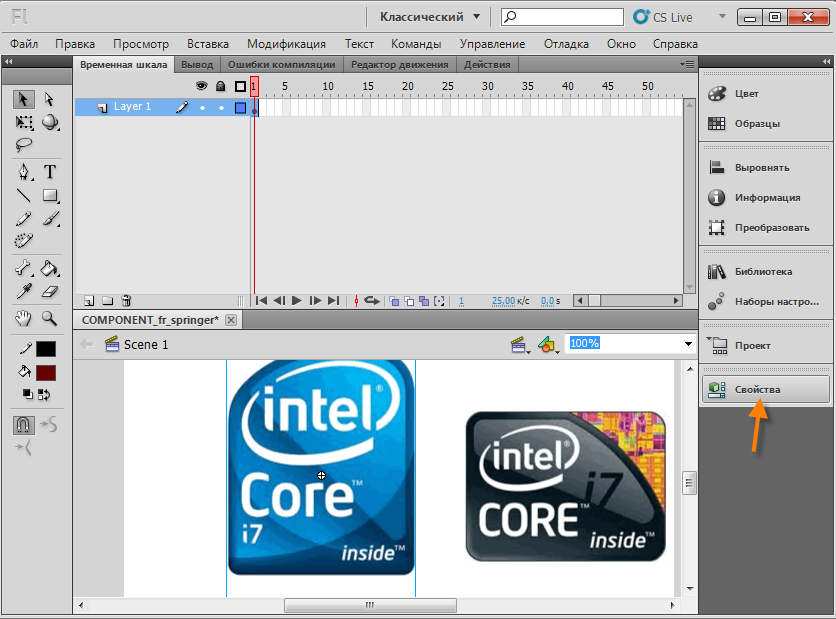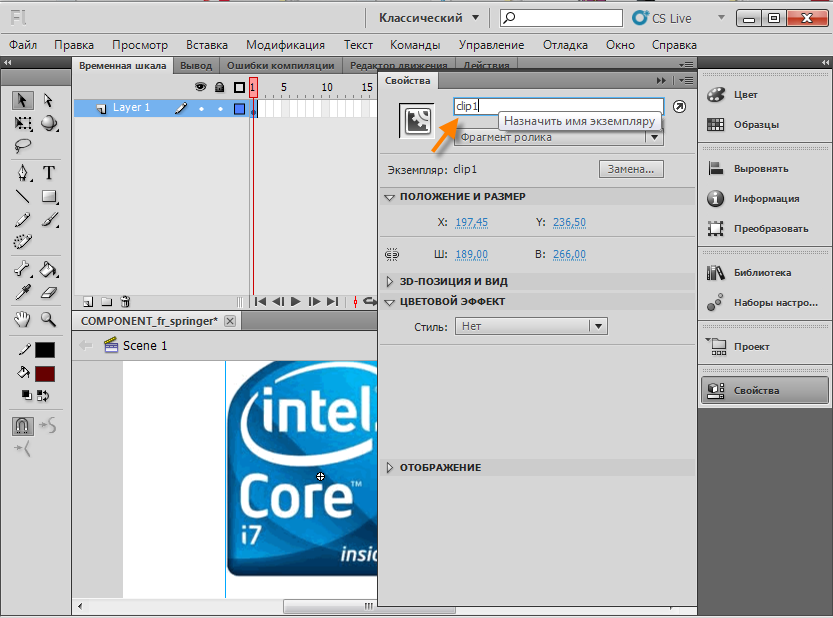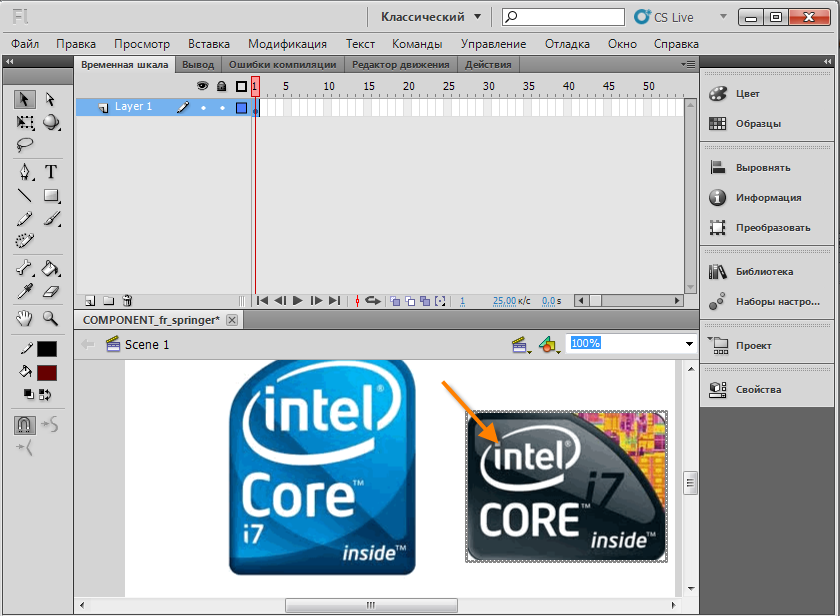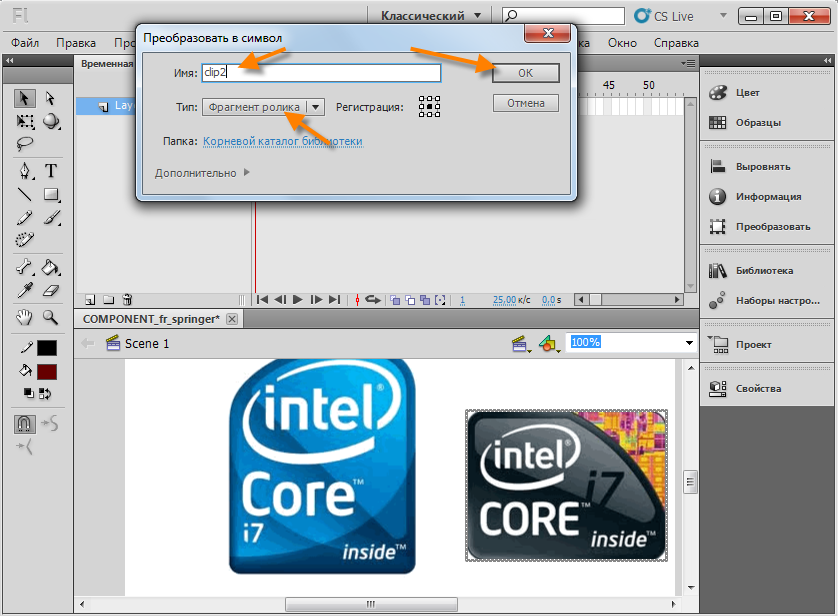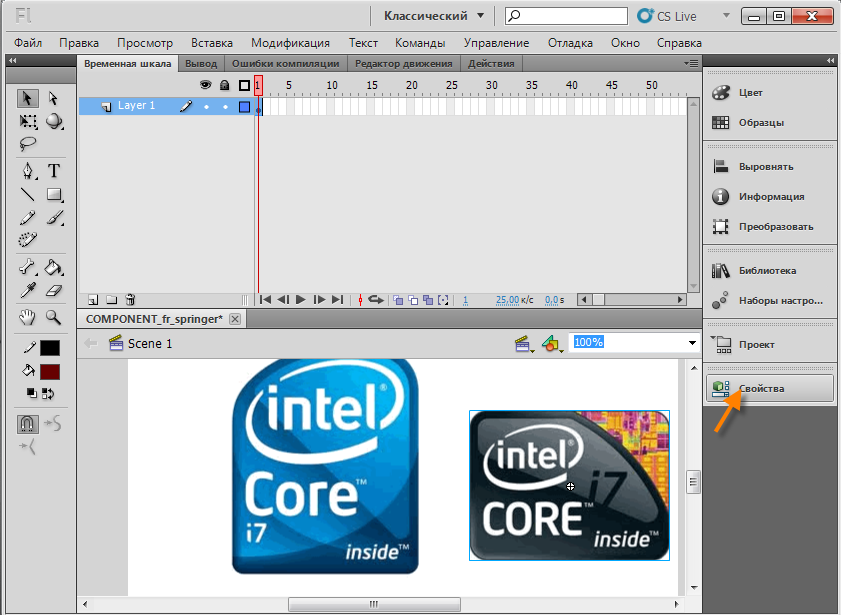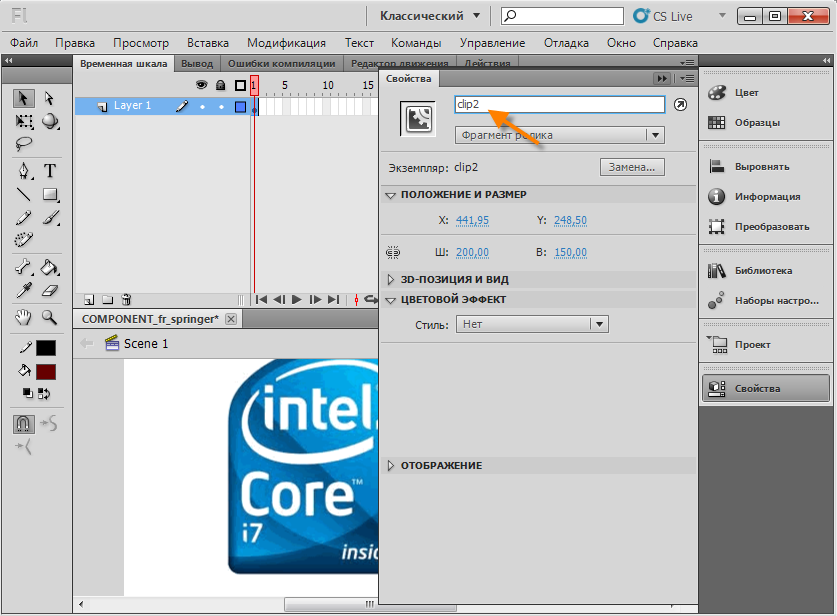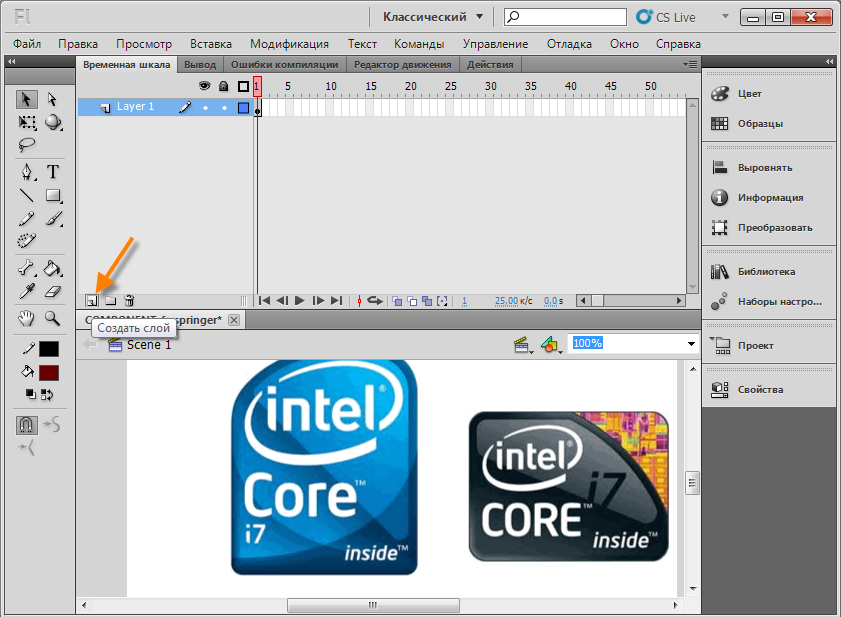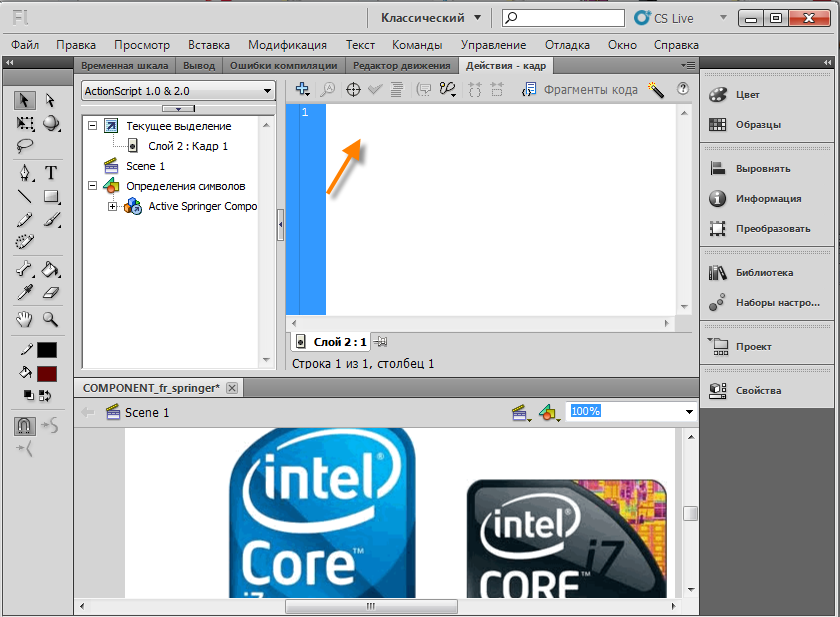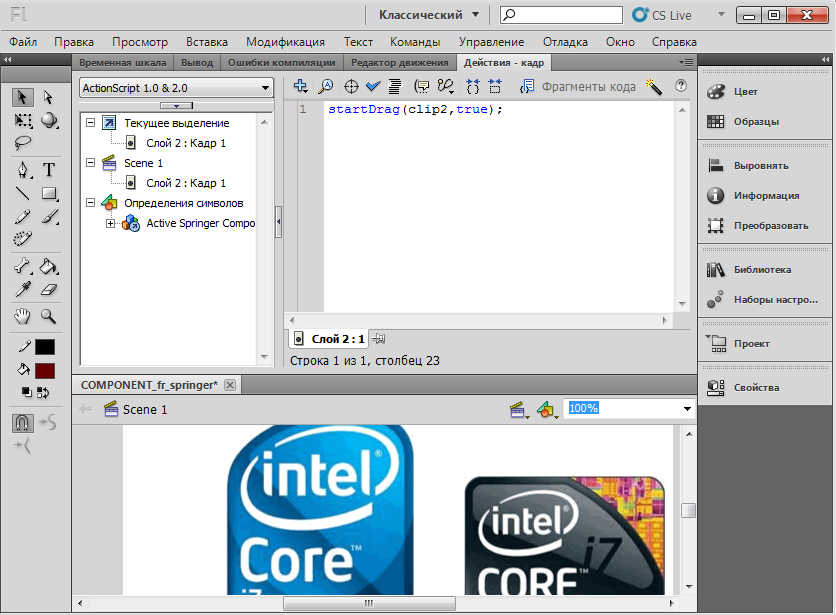Сейчас 127 заметки.
Эффект резинки в Flash: различия между версиями
Admin (обсуждение | вклад) (Новая страница: « Проверяем ролик, нажимаем комбинацию клавиш CTRL+ENTER ---- Просмотреть файл: http://wikiency.org/swf/raz.sw...») |
Admin (обсуждение | вклад) |
||
| (не показано 12 промежуточных версий этого же участника) | |||
| Строка 1: | Строка 1: | ||
| + | |||
| + | [[Файл:rez.png]] | ||
| + | |||
| + | Скачиваем файл и открываем его в Adobe Flash Professional CS5.5 http://wikiency.org/fla/rez_springer.fla | ||
| + | |||
| + | [[Файл:rez2.png]] | ||
| + | |||
| + | Импортируем заранее подготовленные картинки. Для импорта нажимаем комбинацию клавиш CTRL+R. | ||
| + | |||
| + | [[Файл:rez3.png]] | ||
| + | |||
| + | Выделяем первую картинку. | ||
| + | |||
| + | [[Файл:rez4.png]] | ||
| + | |||
| + | Выбираем фрагмент ролика, жмём "ОК". | ||
| + | |||
| + | [[Файл:rez5.png]] | ||
| + | |||
| + | Переходим в раздел "Cвойства". | ||
| + | |||
| + | [[Файл:rez6.png]] | ||
| + | |||
| + | Обязательно назначаем уникальное имя муви клипу '''"clip1"'''. | ||
| + | |||
| + | [[Файл:rez7.png]] | ||
| + | |||
| + | Выделяем вторую картинку. | ||
| + | |||
| + | [[Файл:rez8.png]] | ||
| + | |||
| + | Выбираем фрагмент ролика, жмём "ОК". | ||
| + | |||
| + | [[Файл:rez9.png]] | ||
| + | |||
| + | Переходим в раздел "Cвойства". | ||
| + | |||
| + | [[Файл:rez10.png]] | ||
| + | |||
| + | |||
| + | Обязательно назначаем уникальное имя муви клипу '''"clip2"'''. | ||
| + | |||
| + | |||
| + | [[Файл:rez11.png]] | ||
| + | |||
| + | Создаём новый слой для Action Script. | ||
| + | |||
| + | [[Файл:rez12.png]] | ||
| + | |||
| + | В пустую область вставляем нижеуказанный Action Script. | ||
| + | |||
| + | [[Файл:rez13.png]] | ||
| + | |||
| + | |||
| + | <pre>startDrag(clip2,true);</pre> | ||
| + | |||
| + | |||
| + | [[Файл:rez14.png]] | ||
| + | |||
Проверяем ролик, нажимаем комбинацию клавиш CTRL+ENTER | Проверяем ролик, нажимаем комбинацию клавиш CTRL+ENTER | ||
---- | ---- | ||
| − | Просмотреть файл: http://wikiency.org/swf/ | + | Просмотреть файл: http://wikiency.org/swf/rez.swf |
| − | Скачать исходник: http://wikiency.org/fla/ | + | Скачать исходник: http://wikiency.org/fla/rez.fla |
Текущая версия на 21:28, 23 мая 2012
Скачиваем файл и открываем его в Adobe Flash Professional CS5.5 http://wikiency.org/fla/rez_springer.fla
Импортируем заранее подготовленные картинки. Для импорта нажимаем комбинацию клавиш CTRL+R.
Выделяем первую картинку.
Выбираем фрагмент ролика, жмём "ОК".
Переходим в раздел "Cвойства".
Обязательно назначаем уникальное имя муви клипу "clip1".
Выделяем вторую картинку.
Выбираем фрагмент ролика, жмём "ОК".
Переходим в раздел "Cвойства".
Обязательно назначаем уникальное имя муви клипу "clip2".
Создаём новый слой для Action Script.
В пустую область вставляем нижеуказанный Action Script.
startDrag(clip2,true);
Проверяем ролик, нажимаем комбинацию клавиш CTRL+ENTER
Просмотреть файл: http://wikiency.org/swf/rez.swf
Скачать исходник: http://wikiency.org/fla/rez.fla